در اینجا نحوه تغییر تنظیمات مخاطبان عکس های فیس بوک برای خصوصی سازی آنها آمده است.
دلایل زیادی وجود دارد که باید عکس های خود را در فیس بوک خصوصی کنید. جدا از نگرانیهای مربوط به حفظ حریم خصوصی، این سایت همچنین مملو از کلاهبرداران بیوجدان است که میخواهند از سایر افراد در این پلتفرم سوء استفاده کنند.
برای مقابله با این مشکل، فیس بوک تنظیمات قابل تنظیمی دارد که به شما امکان می دهد دسترسی به عکس های خود را محدود کنید یا عکس های خود را از دیگران پنهان کنید. می توانید برخی از آنها را طوری تنظیم کنید که فقط برای دوستانتان قابل مشاهده باشند یا آنها را کاملا خصوصی کنید و فقط برای شما قابل مشاهده باشند.
در اینجا همه چیزهایی است که باید در مورد نحوه خصوصی کردن عکس ها در فیس بوک بدانید.
چگونه عکس های فیسبوک خود را خصوصی کنیم
برای خصوصی کردن عکس ها در فیس بوک، می توانید تنظیمات حریم خصوصی کل آلبوم ها یا عکس های فردی را تغییر دهید. البته، راه آسان برای مخفی کردن عکس ها در فیس بوک روش قبلی است، بنابراین ما با آن شروع می کنیم.
چگونه آلبوم ها را در فیس بوک خصوصی کنیم
میتوانید حریم خصوصی کل یک آلبوم را در فیسبوک تغییر دهید تا در زمان صرفهجویی کنید، نه اینکه نیاز به خصوصیسازی عکسها یکی یکی داشته باشید.
با این حال، باید به خاطر داشته باشید که فقط میتوانید مخاطبان عکسهایتان را ویرایش کنید، نه عکسهایی که دوستانتان آپلود کردهاند.

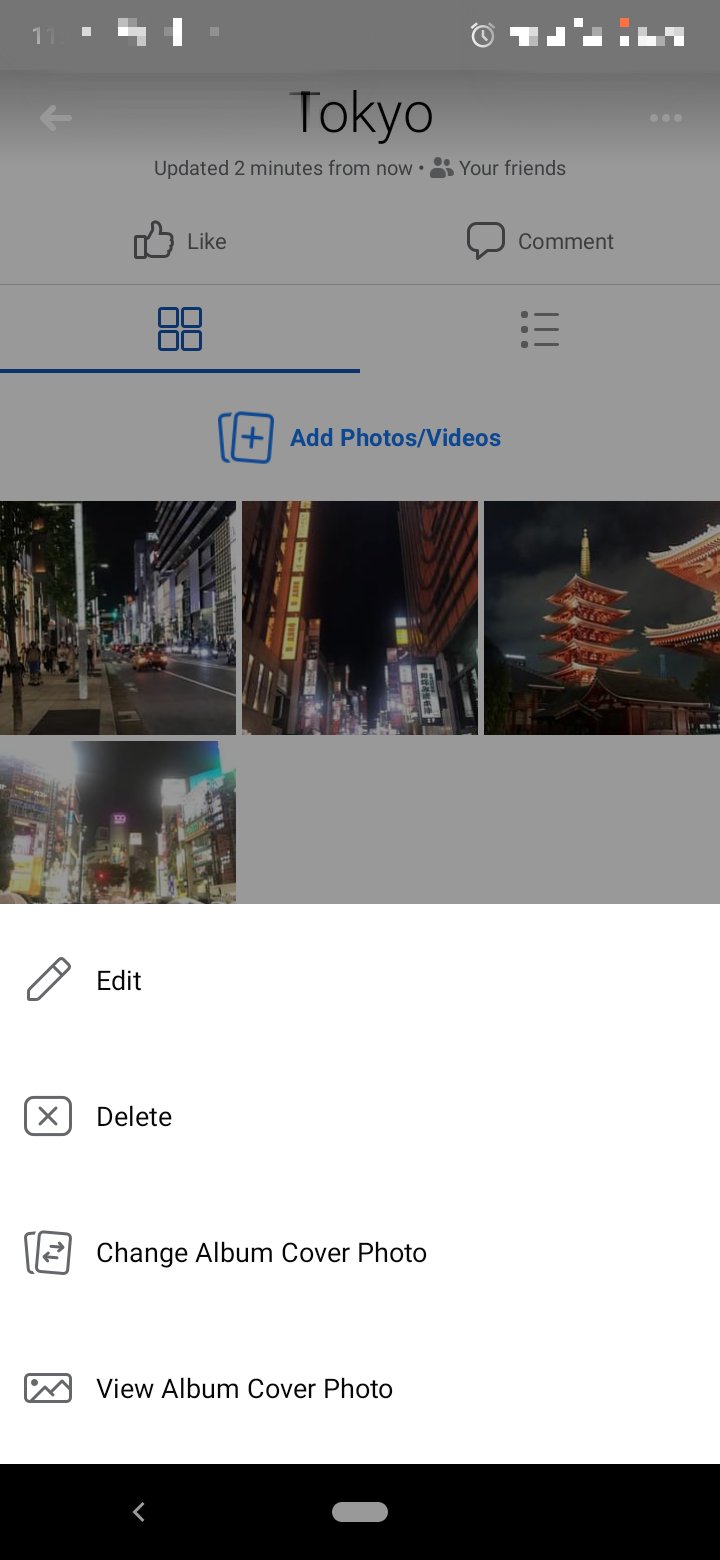
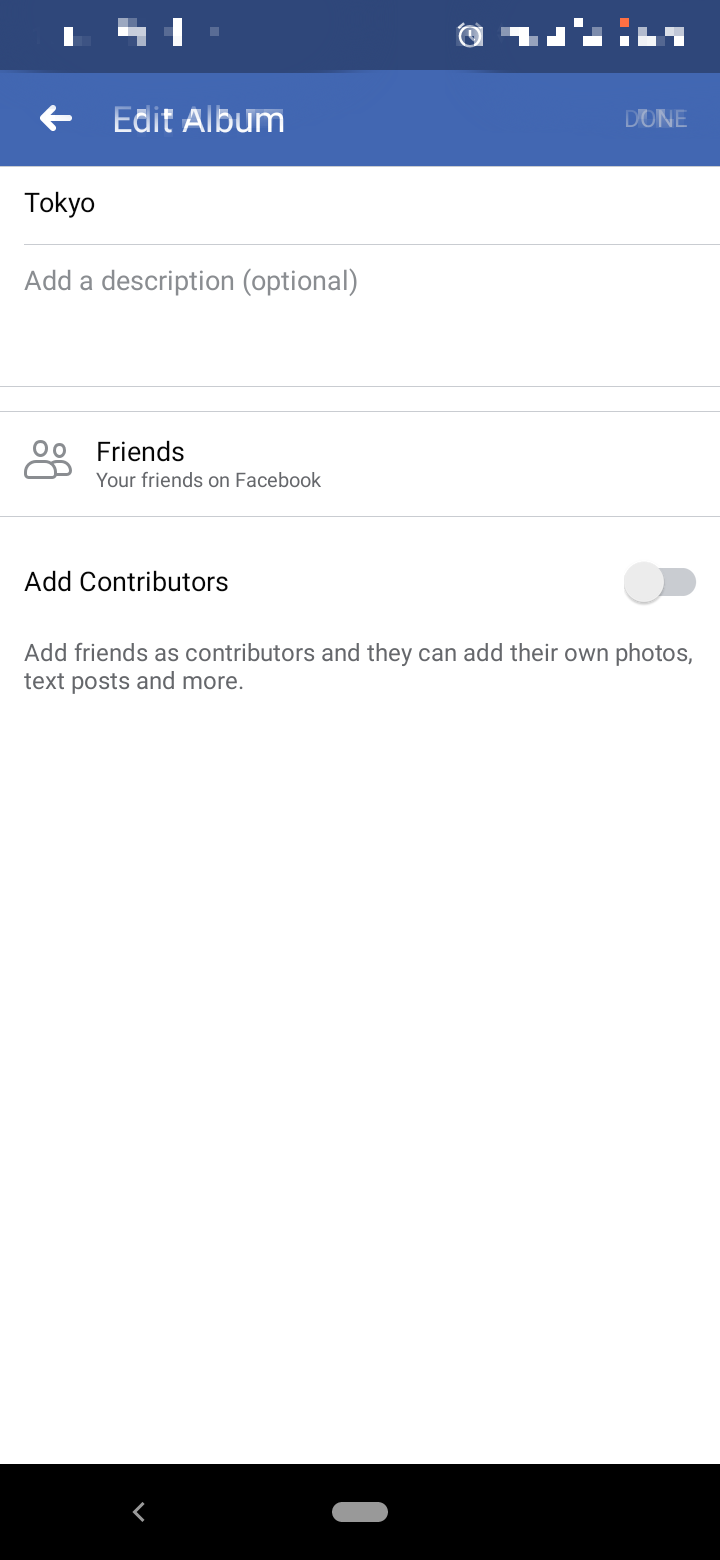

برای خصوصی کردن یک آلبوم عکس در فیس بوک، این مراحل را دنبال کنید:
- از نمایه خود، به پایین بروید تا دکمه Photos را ببینید. برای مشاهده عکس های فیسبوک خود، روی آن ضربه بزنید.
- سپس، عکسهایی را که میخواهید خصوصی کنید، در زیر آلبومها پیدا کنید.
- به آلبوم مربوطه بروید، سپس روی سه نقطه در گوشه بالا سمت راست کلیک کنید.
- ویرایش را انتخاب کنید. بخشی را می بینید که می گوید «دوستان» یا «عمومی» با نمادی که دو نفر را نشان می دهد. روی آن کلیک کنید تا مخاطبان آلبوم خود را تغییر دهید.
- از اینجا میتوانید کنترل کنید که چه کسی میتواند آلبوم را مشاهده کند. اگر نمیخواهید کسی جز شما این آلبوم را ببیند و خصوصی کند، فقط من را انتخاب کنید.
- سپس، روی فلش عقب ضربه بزنید و روی Save (رومیزی) یا Done (موبایل) کلیک کنید. با این کار تمام عکس های موجود در آلبوم فیس بوک شما پنهان می شود.
اگر نمیخواهید عکسها را کاملاً خصوصی کنید و همچنان میخواهید آنها را به اشتراک بگذارید، فقط با مخاطب محدودتر، میتوانید گزینههای مخاطب را برای دوستان، دوستان به جز یا دوستان خاص انتخاب کنید.
اگر می خواهید آلبوم را فقط به گروهی از دوستان در یک لیست خاص نشان دهید، Show Lists را انتخاب کنید و لیستی را که می خواهید آلبوم را با آن به اشتراک بگذارید انتخاب کنید.
چگونه عکس های شخصی فیس بوک را خصوصی کنیم
همچنین می توانید حریم خصوصی عکس های فردی را در فیس بوک تغییر دهید تا آنها را خصوصی کنید.
مهم است که به خاطر داشته باشید که فقط می توانید تنظیمات حریم خصوصی عکس های خاص را در برخی گروه ها یا آلبوم ها تغییر دهید. این شامل:
- عکسهای شما
- آپلودها
- عکس های پروفایل
- عکسهای روی جلد
- تصاویر تایم لاین
- عکس های موبایل
عکسهای آپلود شده به صورت دستهای همراه با دیگران و به عنوان بخشی از یک آلبوم، از تنظیمات آلبوم پیروی میکنند.
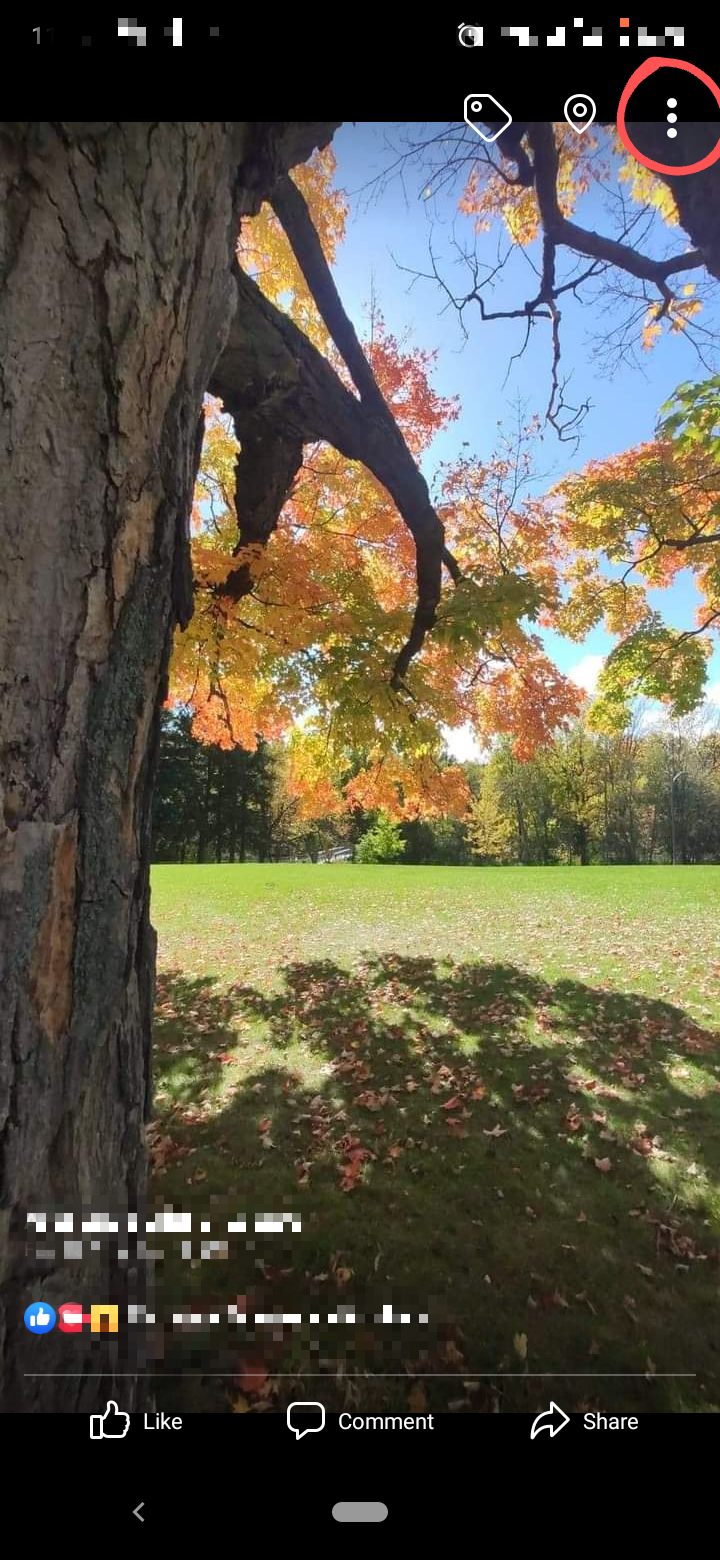
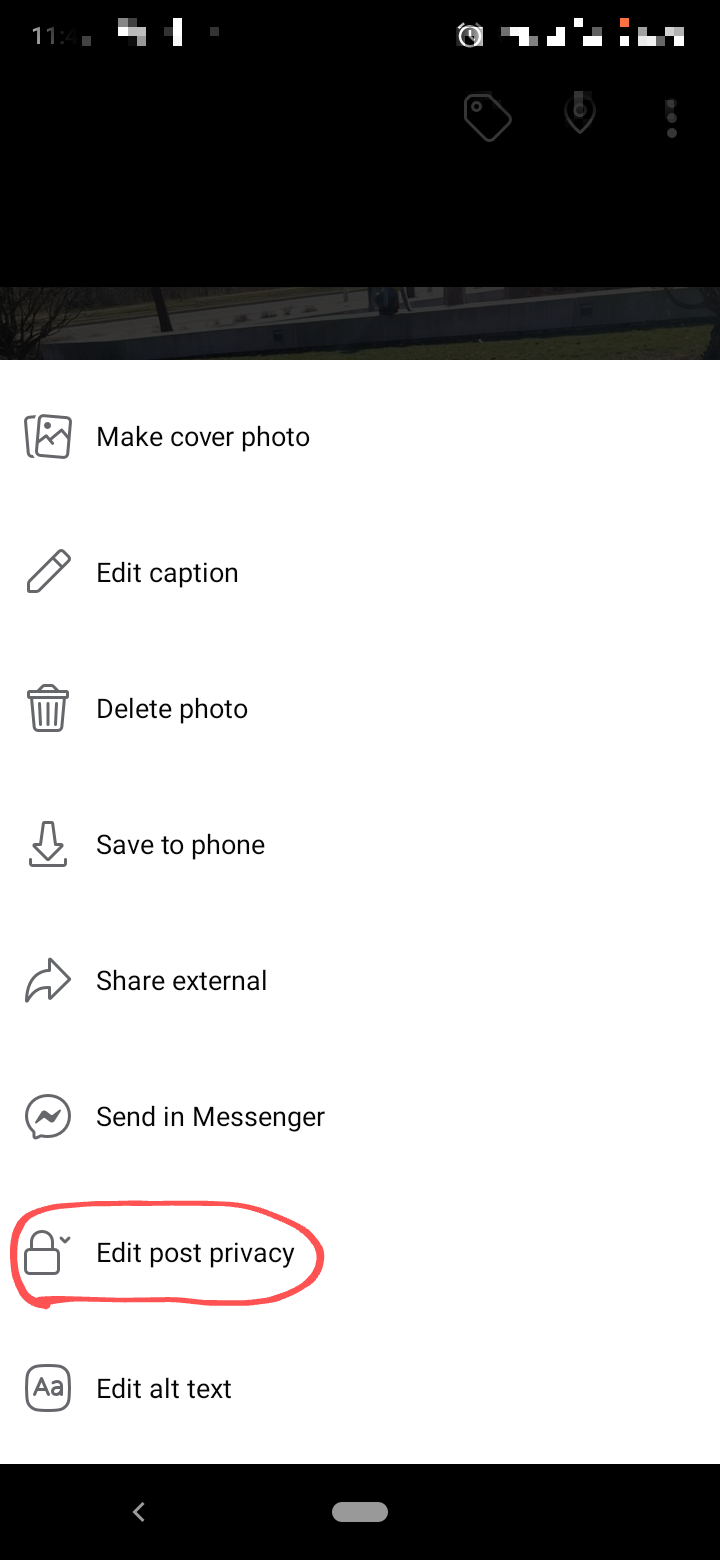
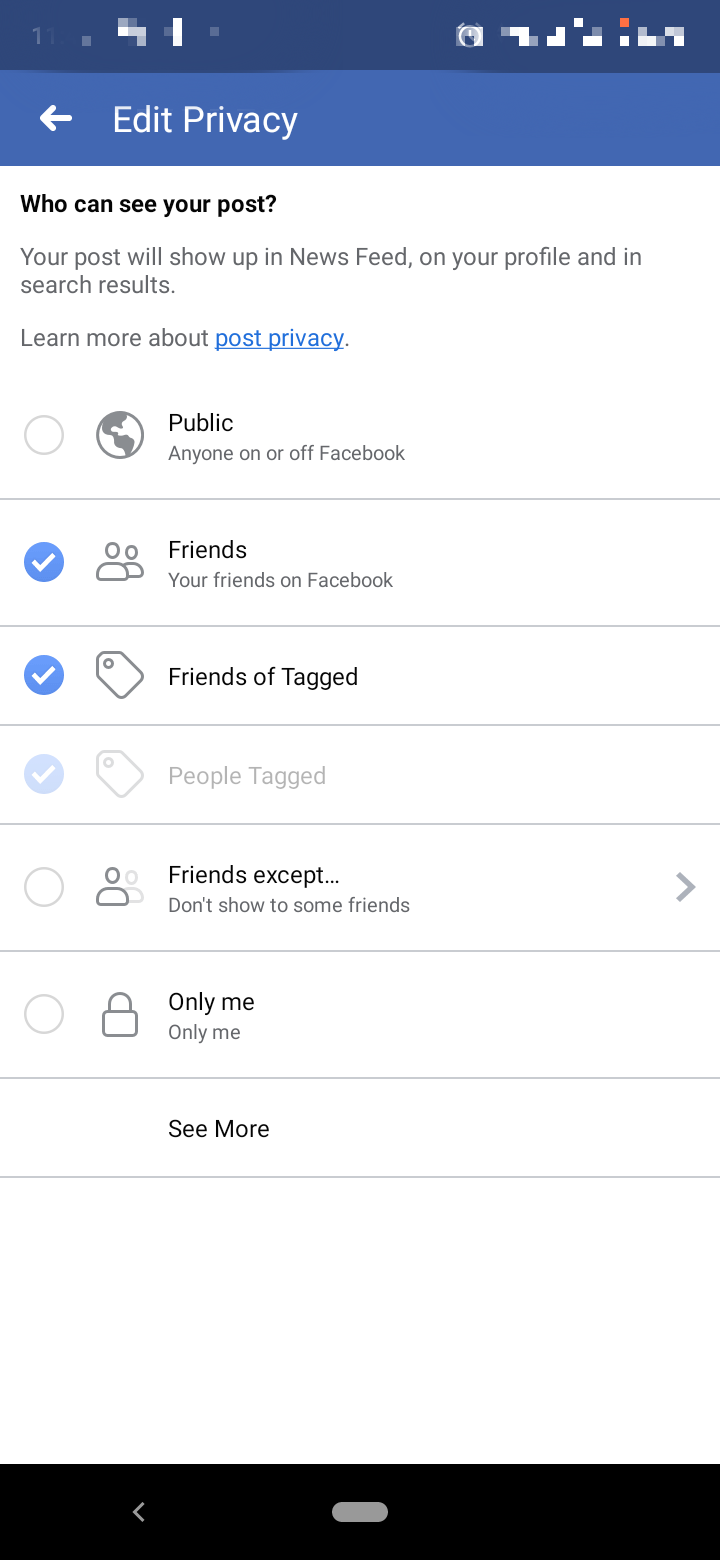
برای خصوصی کردن یک عکس در فیسبوک، مراحل زیر را دنبال کنید:
- به نمایه خود بروید، به پایین اسکرول کنید تا دکمه Photos را ببینید و روی آن ضربه بزنید تا عکس های فیس بوک خود را مشاهده کنید. سپس عکسی را که می خواهید خصوصی کنید انتخاب کنید. روی سه نقطه در گوشه بالا سمت راست کلیک کنید.
- ویرایش حریم خصوصی را انتخاب کنید.
- تنظیم حریم خصوصی را به فقط من تغییر دهید تا عکس را از جدول زمانی خود مخفی کنید و خصوصی کنید.
- تنظیمات جدید حریم خصوصی شما به طور خودکار ذخیره می شود.
همچنین اگر نمیخواهید عکس را کاملاً پنهان کنید و فقط میخواهید آن را کمتر عمومی کنید، میتوانید گزینههای دیگر مخاطبان را نیز انتخاب کنید. با این حال، بهترین راه برای جلوگیری از خطرات استفاده از فیس بوک این است که عکس های خود را به طور کامل مخفی کنید یا فقط با استفاده از گزینه دوستان خاص موجود با افراد منتخب به اشتراک بگذارید.
چه کسی می تواند عکس های من را در فیس بوک ببیند؟ نحوه بررسی
اگر می خواهید حریم خصوصی عکس های خود را دوباره بررسی کنید، می توانید نمایه عمومی خود را در فیس بوک مشاهده کنید. این نمایه ای است که افرادی که دوست شما نیستند می توانند آن را ببینند.
برای انجام این کار، از ویژگی “View As” در فیس بوک استفاده خواهید کرد. می توانید هم در وب سایت فیس بوک و هم در برنامه به آن دسترسی داشته باشید.
برای ورود به این حالت به پروفایل خود بروید. سه نقطه زیر ویرایش نمایه را انتخاب کنید تا منوی کشویی باز شود، سپس View As را انتخاب کنید.
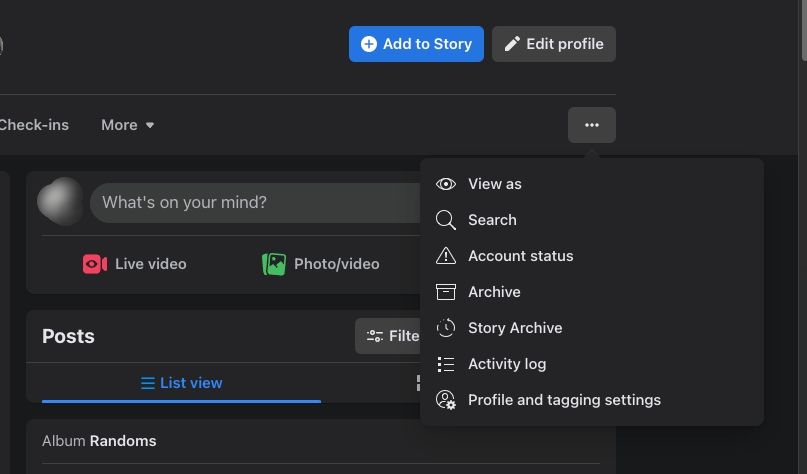
این همه پست های قبلی را که افراد خارج از لیست دوستان فیس بوک و پلتفرم شما می توانند ببینند به شما نشان می دهد. وقتی در حالت View As هستید، نمیتوانید تنظیمات حریم خصوصی عکسهای فیسبوک خود را تغییر دهید، اما میتوانید عکسها و تاریخها را یادداشت کنید تا بعداً بتوانید آنها را پیدا کنید.
هنگامی که فهمیدید کدام عکسها را میخواهید روی خصوصی تنظیم کنید، با کلیک بر روی تصویر کوچک خود در گوشه سمت راست بالای صفحه یا کلیک کردن بر برگشت، از حالت View As public خارج شوید. یا بر روی Exit View As ضربه بزنید.
در تلفن همراه، روی منوی همبرگر در بالا (اندروید) یا پایین (iOS) ضربه بزنید و مشاهده نمایه خود را انتخاب کنید. سپس روی سه نقطه مجاور Follow Settings ضربه بزنید و View As را انتخاب کنید تا وارد حالت View As شوید.
چگونه در آینده عکس ها را در فیس بوک از دید عمومی پنهان کنیم؟
دفعه بعد که عکسی را پست می کنید، تنظیمات حریم خصوصی به طور خودکار آخرین تنظیماتی را که برای یک عکس تنظیم کرده اید دنبال می کند. بنابراین، اگر یک عکس قبلی را روی «فقط من» تنظیم کنید، این تنظیمات مخاطب پیشفرض عکس بعدی که آپلود میکنید خواهد بود.
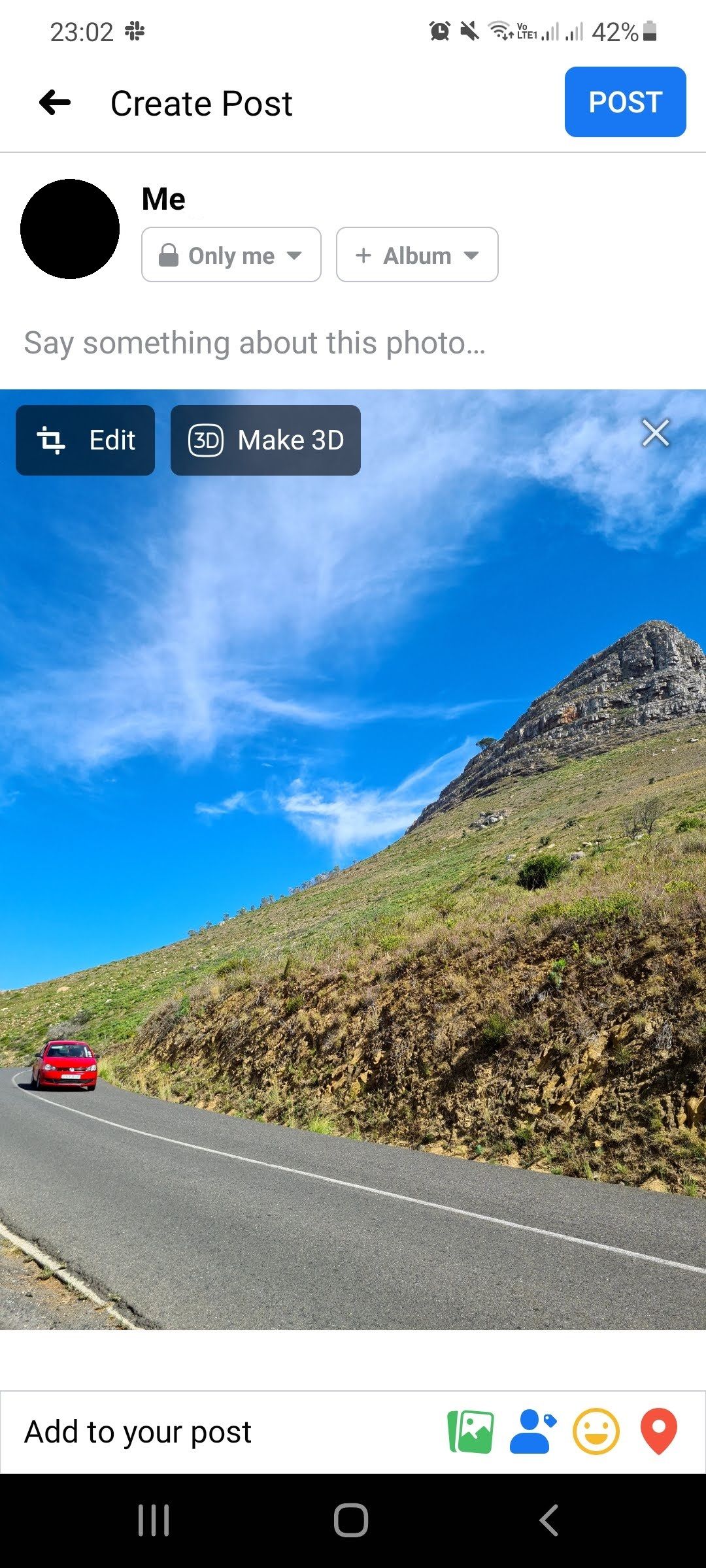
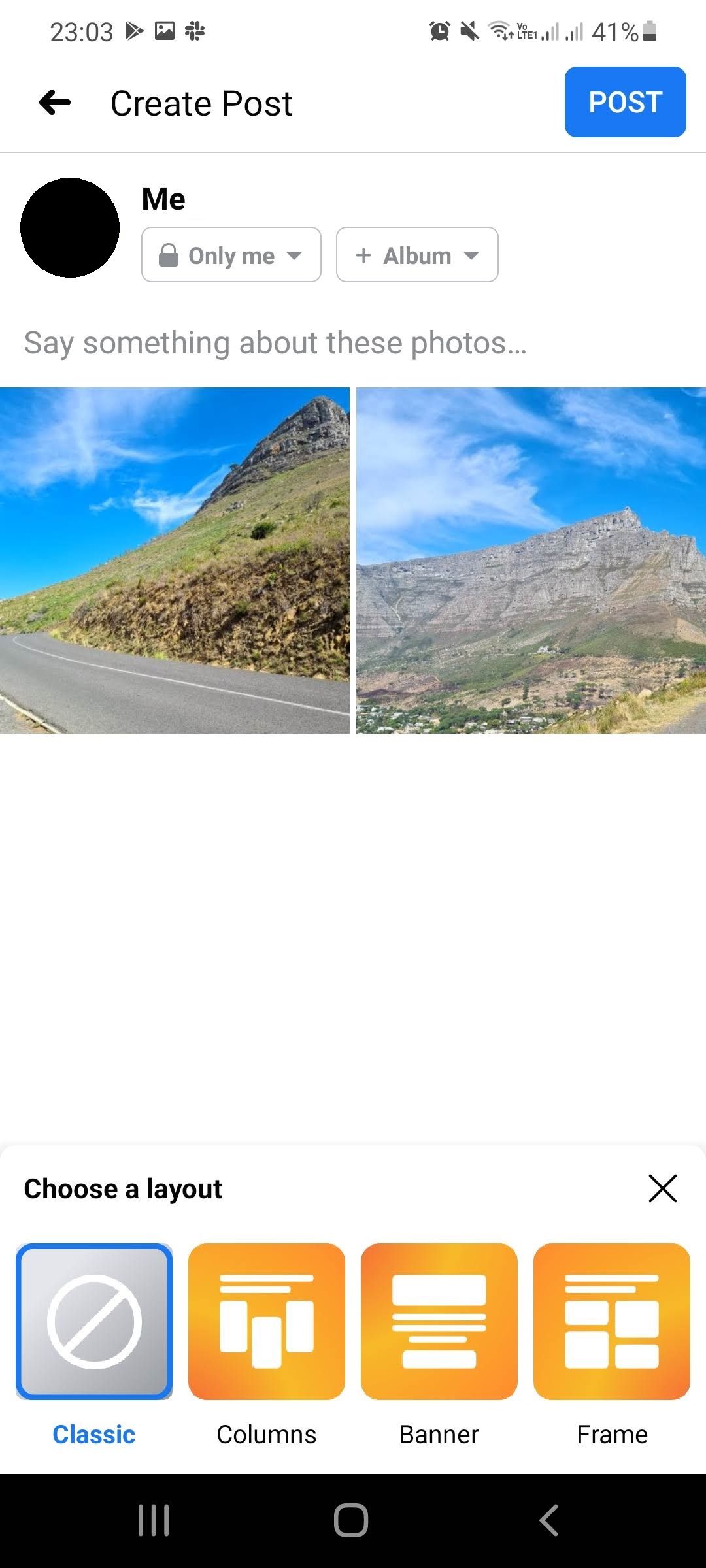
برای تغییر تنظیمات مخاطب عکسی که می خواهید آپلود کنید، روی دکمه تنظیمات مخاطب کلیک کنید. آن را در زیر نام خود خواهید یافت.
از اینجا میتوانید مخاطبان پست را تغییر دهید، سپس روی Done کلیک کنید تا به پست خود بازگردید. وقتی می خواهید عکس را به اشتراک بگذارید، پست را انتخاب کنید.
همیشه قبل از آپلود یا ارسال هر چیزی در فیس بوک، این دکمه را بررسی کنید. شما باید این کار را انجام دهید تا مطمئن شوید به طور تصادفی عکس یا اطلاعات را با افراد خارج از پلتفرم و خارج از لیست دوستان خود به اشتراک نمی گذارید.
همچنین، به طور مرتب نمایه خود را در حالت View As بررسی کنید تا ببینید آیا ممکن است به طور تصادفی چیزی را با عموم به اشتراک گذاشته باشید.
داشتن یک چک لیست حریم خصوصی و امنیت فیس بوک که به طور منظم از آن بازدید می کنید به شما کمک می کند تا مطمئن شوید که هر یک از این عکس ها را فوراً می گیرید. به یاد داشته باشید که هر چه این عکسها طولانیتر به صورت عمومی در رسانههای اجتماعی به اشتراک گذاشته شوند، احتمال اینکه کلاهبرداران به آنها دست پیدا کنند بیشتر میشود. اگرچه این کمک می کند، اما اگر به امنیت بیشتری نیاز دارید، می توانید فیس بوک خود را خصوصی کنید.
اکنون می دانید چگونه عکس ها را در فیس بوک مخفی کنید
بررسی حسابهای رسانههای اجتماعی و تغییر تنظیمات مخاطبان عکسهایتان به خصوصی، یک اقدام خوب برای بهداشت سایبری است. این نه تنها از داده های شما محافظت می کند، بلکه از حریم خصوصی عزیزان شما که ممکن است در تصاویری که آپلود می کنید باشند نیز محافظت می کند.
همیشه به یاد داشته باشید که هکرها و کلاهبرداران بیوجدانی وجود دارند که به دنبال راههایی برای سوء استفاده از دیگران هستند.
.jpg)